PDFを白黒・色反転で快適表示する方法まとめ
PDFを長時間読むと、白い背景に黒文字という一般的な表示では目が疲れやすくなることがあります。また、印刷コストを抑える目的で色を反転したいケースもあるでしょう。そこで注目されるのがPDF白黒反転・PDF色反転といった便利な機能です。
本記事では、Adobe Acrobatを使った方法から、専用ソフトやオンラインツールを利用した手軽な方法まで、複数の手段を分かりやすく紹介します。さらに、利用時の注意点やトラブル対策も解説するので、自分の目的や環境に合った方法を見つけることができます。
方法1. Adobeを使ってPDFを白黒反転する
まず多くのユーザーが利用しているAdobe Acrobatには、表示色を変更するアクセシビリティ機能が備わっています。これはPDFファイル自体を変換するのではなく、あくまでも閲覧画面上の色を変える仕組みです。そのため印刷や共有には元の配色が保たれますが、目の疲れを軽減するための閲覧モードとしてはとても便利です。
手順
Step1.Acrobatを開き、メニューバーから【編集】→【環境設定】をクリックします。
Step2.左側のメニューから【アクセシビリティ】を選択し、「カラーの表示を調整」にチェックを入れ、「ハイコントラスト色」を設定します。
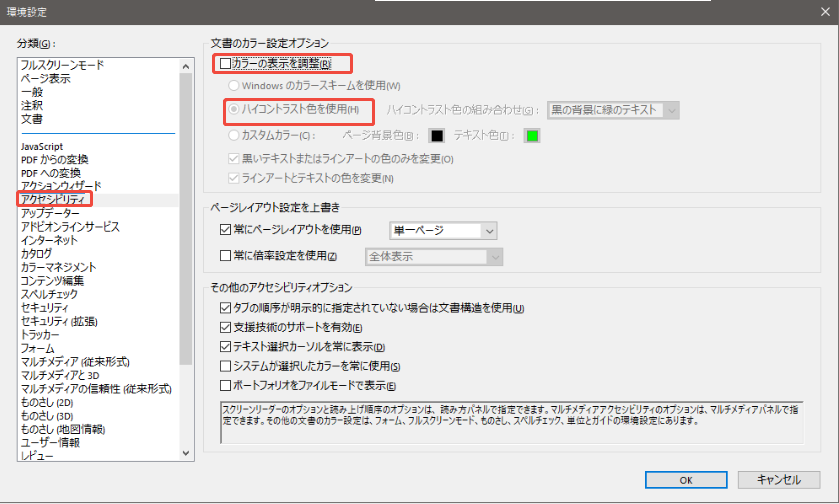
Step3.例として「黒背景・白文字」を選べば、瞬時に画面がPDF白黒反転されます。
この設定により、目に優しい表示で読書ができるようになり、特に夜間の作業や暗い部屋での閲覧時に役立ちます。なお、この方法は表示変更のみなので、別のPCで開いた場合や印刷時には反映されない点に注意が必要です。
方法2. オンラインツールPDF ConvertOnlineでPDFを白黒反転する
「ソフトをインストールしたくない」「一度だけ試したい」という場合には、オンラインツールが便利です。特にPDF ConvertOnlineのような無料のWebサービスを利用すれば、ブラウザ上で簡単にPDF色反転を実行できます。
手順
Step1.PDF ConvertOnlineの公式サイトにアクセスします。
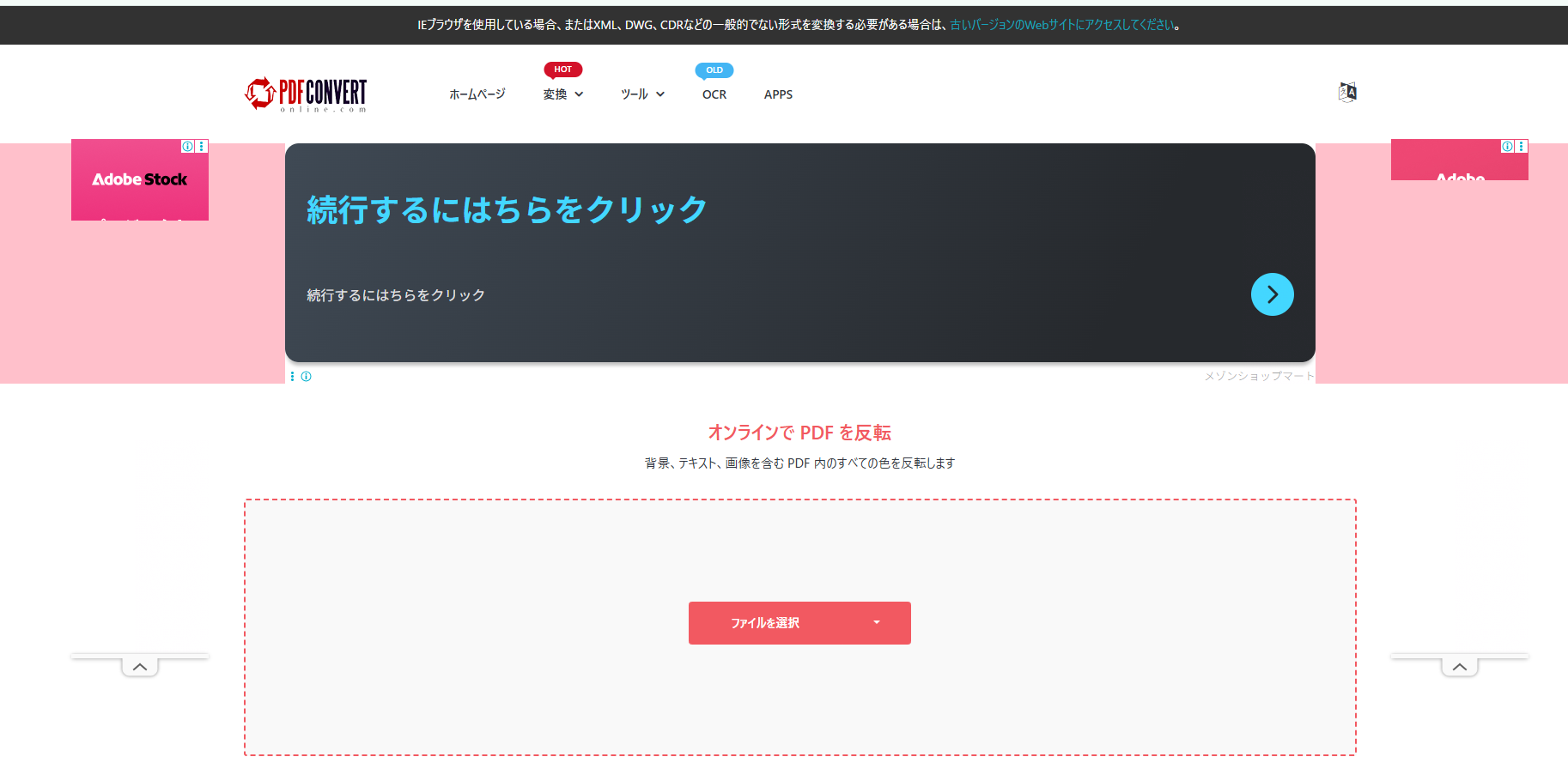
Step2.「PDFを反転」機能を選択し、反転したいPDFファイルをアップロード。
Step3.「PDFを反転」画面に進んで、数秒待つと、反転が終わります。反転済みのPDFがダウンロードして完了します。
注意:
このツールの画面には広告が多く、誤ってクリックするとパソコンに不要な操作や不具合を引き起こす可能性があります。
>>関連記事: PDFを白黒(グレースケール)に変換したい人のための完全ガイド
注意点とトラブル対策
PDFの白黒反転はソフトやOSの設定だけでなく、ブラウザ環境や拡張機能の影響で表示が変わることもあります。ここではよくあるトラブルと解決法を紹介します。
- ChromeでPDF色がおかしい場合:Dark Reader拡張の影響で意図せず反転表示されることがあります。
対処法:一時的に拡張をオフにする、またはPDFを除外対象に設定してください。
- 表示だけ反転する場合:Acrobatでの色反転は閲覧時の表示のみであり、ファイルそのものが変わるわけではありません。
対処法:他のPCに渡すと元の状態に戻る仕様です。
- PDFの種類による不具合:スキャンPDFや特殊なレイヤーを持つPDFでは、反転がうまく反映されないことがあります。
対処法:その場合は専用ソフトやオンライン変換を試すと解決することがあります。
PDFを白黒反転したいときの便利な読みやすいTips
PDFを読むとき、背景と文字の色の組み合わせによって目の疲れやすさは大きく変わります。特に夜間や暗い場所での閲覧では、通常の白背景・黒文字の表示だと目に負担がかかり、長時間読むのが大変です。そのため、多くのユーザーは「白黒反転」機能を活用して、黒背景に白文字の表示に切り替え、快適に読書したいと考えています。
しかし、すべてのPDFツールが白黒反転に対応しているわけではありません。そこで、今回はTenorshare PDNobの便利な「開灯/關灯」モードを使った、目に優しいPDF閲覧の小ワザをご紹介します。この方法を使えば、白黒反転と同様に暗い環境でも読みやすく、さらにPDF編集や注釈機能も同時に活用できるので、一つのツールで効率よく作業できます。
Tenorshare PDNobとは?
Tenorshare PDNobはPDFの編集・変換・OCR・圧縮など幅広い機能を持ったソフトで、閲覧時に背景色や文字色を切り替える「開灯/關灯」モードも搭載しています。画面表示を変えて目に優しい環境で読むことができ、配布資料や印刷用データの編集作業も効率的に行えます。

手順
公式サイトからTenorshare PDNobをダウンロードしてインストールします。
「PDFを開く」をクリックして、目に優しい表示で読みたいPDFをアップロードします。
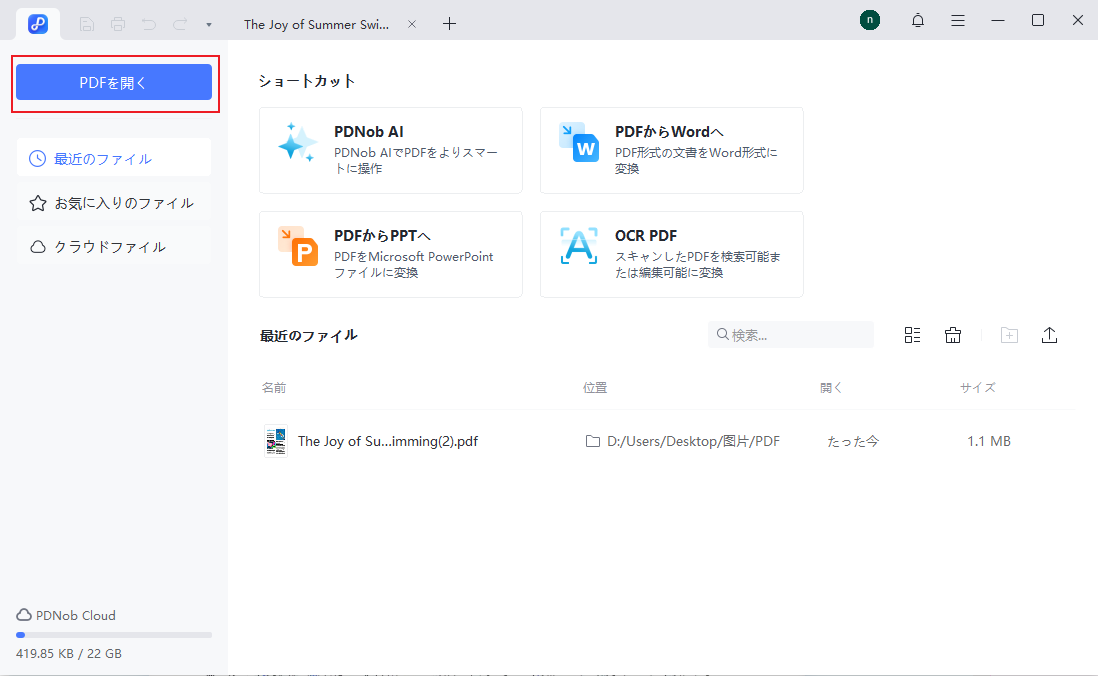
左上部で「書籍」アイコンをクリックします。「背景」メニューから 「デフォルト」「目の保護」「昼」「夜」などの目の保護オプションを選択します。ニーズに応じてモードを切り替えるだけで完了です。

操作後の表示例は以下の通りです。
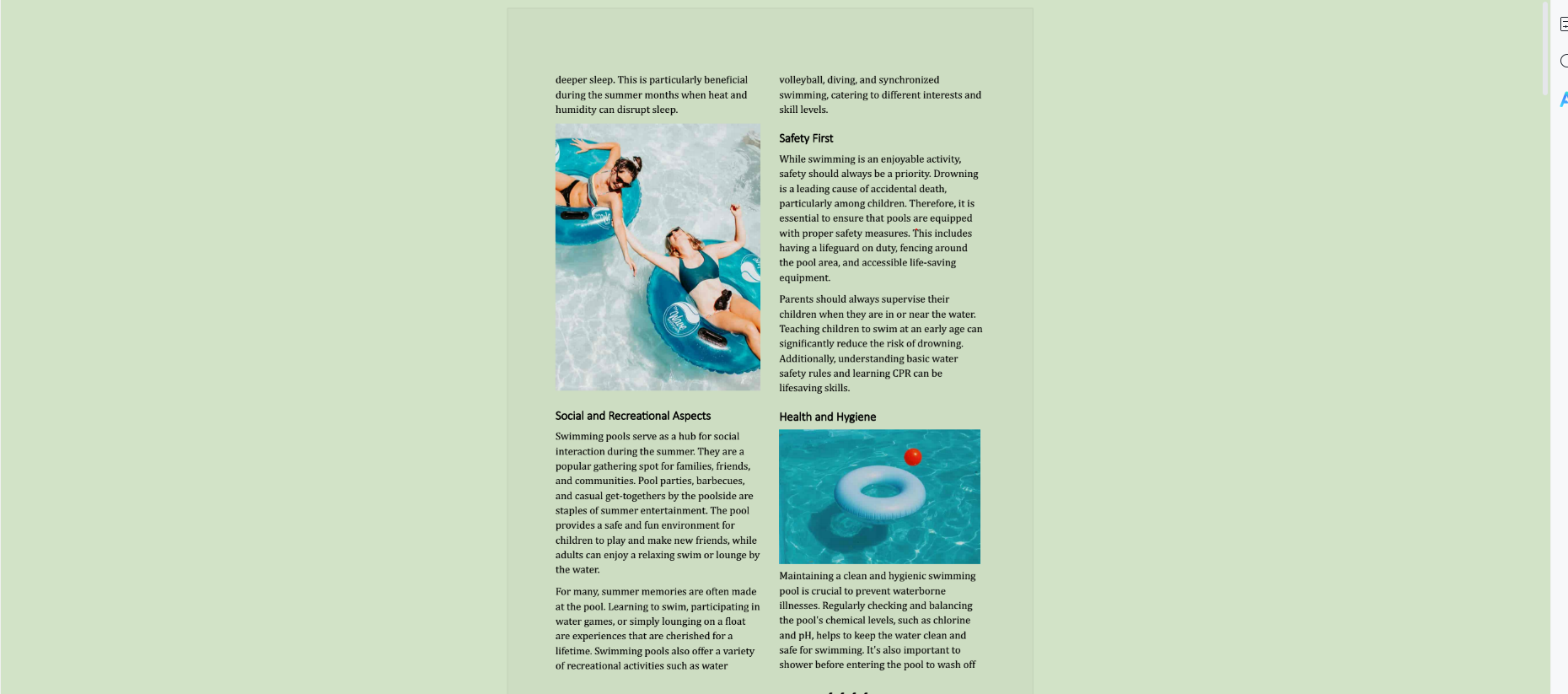
読書時の目に優しい機能以外の機能
- 高度な編集機能:Tenorshare PDNob PDF編集ソフトでは、テキストや画像の修正はもちろん、ハイパーリンクやウォーターマークの追加など、PDF内のあらゆる要素を自由に編集できます。
- OCR機能:内蔵のOCR(光学文字認識)機能により、スキャンされた画像ベースのPDFもテキスト化でき、編集や検索が可能です。紙の文書をデジタル化する際にも便利です。
- ファイル変換:PDFをWord、Excel、PowerPoint、さらには画像形式に変換可能。さまざまなソフトで再利用でき、レイアウトも維持されます。
- 注釈ツール:重要箇所のハイライトや付箋メモの追加、手書き線や図形の挿入など、多彩な注釈機能を活用して、よりインタラクティブなドキュメントを作成できます。
- 一括処理:複数のPDFファイルをまとめて編集・変換できるため、繰り返し作業の時間を大幅に短縮できます。
まとめ
本記事では、PDF白黒反転・PDF色反転を実現する2つの方法を紹介しました。
- Adobe Acrobatを利用して「表示だけ反転」する方法
- PDF ConvertOnlineのオンラインツールで手軽に反転する方法
さらに、「Tenorshare PDNobで閲覧時の背景色や文字色を切り替える『開灯/關灯』モードを活用する方法」も紹介しました。それぞれにメリット・デメリットがありますが、特におすすめなのはTenorshare PDNobです。Tenorshare PDNobは特に使いやすく、閲覧中に目に優しい表示に切り替えられるほか、OCRや圧縮、編集などPDF作業に必要な機能も豊富に揃っています。
PDFの読みやすさ改善、夜間の目の負担軽減、作業効率向上など、表示調整の使い方はさまざまです。自分に合った方法を取り入れて、快適なPDFライフを実現してください。
PDFを白黒・色反転で快適表示する方法まとめ
最終更新日2025-08-27 / カテゴリPDF閲覧




(0 票、平均: 5.0 out of 5 )
(クリックしてこの記事へコメント)